TeraTerm(テラターム)を利用し、一度に複数のサーバに接続して、平行で作業を実施する事なんか多いのではないでしょうか???
実は「開発環境」で実行するべきコマンドを、誤って「本番環境」で実行してしまい悲しい目にあった方も多いのでは・・・。
私めも、そのような「ヒヤリ」とした瞬間が多々あります!
そこでここでは、TeraTermを使い複数のコンソールを立ち上げ作業を行う場面において、「本番環境」と「開発環境」の判別を簡単に行う事ができる方法をご紹介します。
ズバリ、本番環境と開発環境とで、コンソール画面の背景色・文字色を変えてしまって、パッと見た目で判別しようという作戦です。 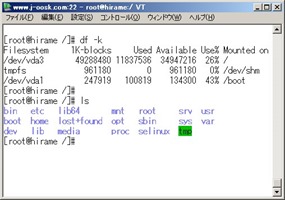

どうやって行うかというと、本番環境用の設定ファイルと開発環境用の設定ファイルを各々事前に作成しておいて、本番環境・開発環境に接続する際に対応した設定ファイルを読み込ませてTeraTermを起動するようにします。
ここでは、本番環境用の設定ファイルはデフォルトの「TERATERM.INI」を使用。開発環境用では、新たに作成する「KAIHATSU.INI」を使用するようにしています。
本番環境用:C:\Program Files\teraterm\TERATERM.INI
開発環境用:C:\Program Files\teraterm\KAIHATSU.INI
設定ファイルの作成
私の場合、通常サーバに接続した際は、文字「黒=赤0/緑0/青0」・背景「黒=赤255/緑255/青255」に設定しています。以下のような設定内容になっています。スライダーバーを動かし調整を行います。 

*「設定」メニューの「ウィンドウ」から確認する事ができます。
では、実際に「開発環境用」の設定ファイルを作成してみましょう。ここでは、文字「緑=赤0/緑255/青0」・背景「黒=赤0/緑0/青0」の設定ファイルを作成していきます。 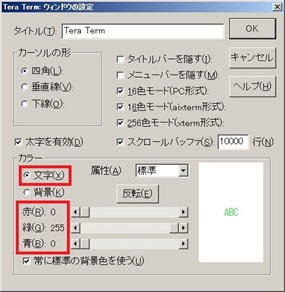

設定を終え、「OK」を押すと画面表示が変わります。 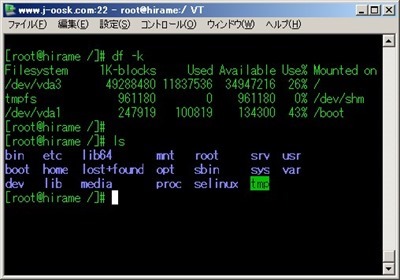
この背景色が変わった状態で、開発機用の設定ファイルとして保存します。「設定」メニューから「設定の保存」を選択し、「KAIHATSU.INI」として保存してください。(TERATERM.INIと同じフォルダに保存しておきましょう) 

これで事前の準備が完了です。
本番環境と開発環境の設定ファイルどう使い分けるの?
さてどうやって「本番環境」と「開発環境」の設定ファイルをどうやって使い分けるかといいますと、一番簡単な方法は、開発環境に接続する場合のみ、TeraTermを起動した後に「設定」メニューの「設定ファイルの読み込み」から、先に作成した「KAIHATSU.INI」を読み込むを行う方法です。 

これで本番環境の場合は、デフォルトの「TERATERM.INI」。開発環境の場合は「KAIHATSU.INI」を使う事で、別々の表示(背景・文字色)で、視覚的に判別できるようになります。
しかし毎回変更するのは結構面倒なので、ここではショートカットを「本番環境用」と「開発環境用」を各々作成し、それぞれ個別の設定ファイルを読み込ませるといった方法をご紹介します。
開発環境用のショートカット作成
ここでは、開発環境用のショートカット作成方法をご紹介します。デスクトップ上で右クリックして、「新規作成」から「ショートカット」を選択してください。
ショートカットの作成画面が表示されますので、「項目の場所を入力してください」の所に以下のパスを貼り付け、ショートカットの名前を入力し「完了」ボタンを押すと作成されます。
"C:\Program Files\teraterm\ttermpro.exe" /F=KAIHATSU.INI
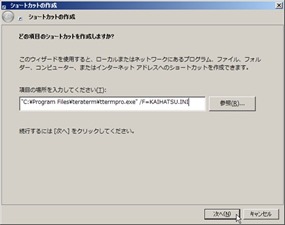

開発環境に接続する際は、このショートカットを使用し接続するようにします。
また同じ様に本番環境用(設定ファイル:TERATERM.INI)のショートカットも作っておけば、尚便利に利用できますね!
背景・文字色を変えただけで、絶対にミスは起こらないという事はありませんが、いくらかのミス軽減につながると思われます。
もしそのような環境で作業されている方がいらっしゃいましたら、是非一度お試しください。(またはご利用をご検討ください)

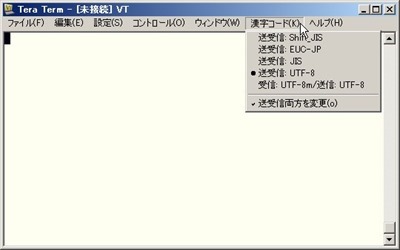
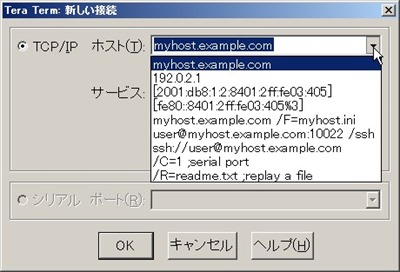
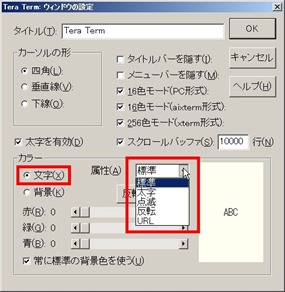
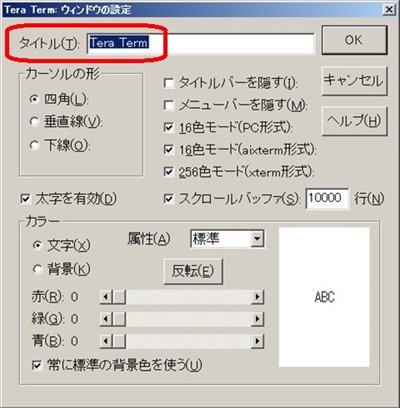

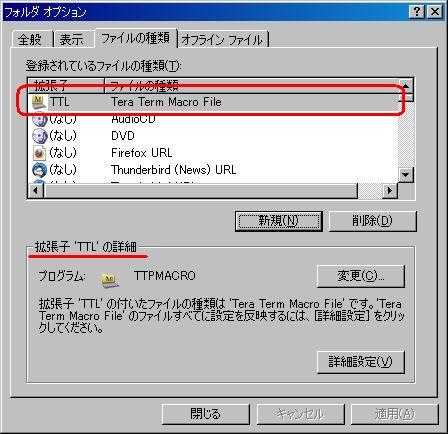
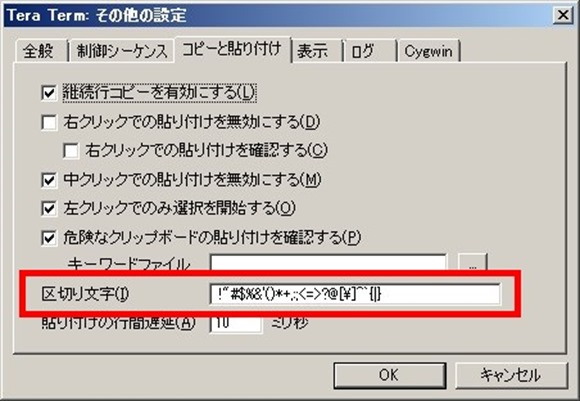
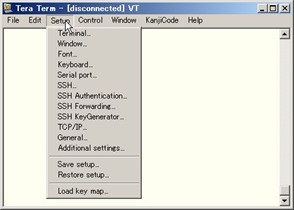
私は、ログイン動作を含めTeraTermのマクロを使っています。
ログイン先のサーバーが複数あるため、ログイン先のサーバー毎にマクロを作成しアイコン化しています。
また、接続先のサーバー毎にコンソールの背景色を分けています。(薄いピンク、薄い黄色、薄い水色、薄い黄緑)
アイコン一つでログインでき、視覚的にも区別できるのでオススメです。
10年くらい前からそれでやってます。
ちょっとこの記事の説明からは読み取りきれないのですが、本番環境と開発環境って接続先は別なのでしょうか?(ログイン時のユーザーが違うとか?)
単純なショートカットを作成、というやり方では、自動ログインまではしてくれませんよね?
もしそうだとすると、ショートカットアイコンでTeraTermを起動した後、ログイン先を間違えてしまうとアウトということなりませんでしょうか?
(私の勘違いでしたらすみません)
背景色、白/黒の切り替えは、スーパーユーザーの時だけ反転するとかだと緊張感が出て良いかもしれませんね。
ちょっと無責任かな?と思ったので具体例をご紹介します。
例えば、
サーバーのホスト名:ssh2.abcdef.com
ログインユーザー名:user01
ログインパスワード:pass1234
設定ファイル名:server01.ini
だった場合、
マクロファイルをteratermディレクトリ内に
ファイル名:server01.ttl
内容:
—————————————————————–
strServer = ‘ssh2.abcdef.com’
strUserName = ‘user01’
strPassword = ‘pass1234’
strInitFile = ‘server01.ini’
strCommand = strServer
strconcat strCommand ‘:2222 /ssh /2 /auth=password /user=’
strconcat strCommand strUserName
strconcat strCommand ‘ /passwd=’
strconcat strCommand strPassword
strconcat strCommand ‘ /F=’
strconcat strCommand strInitFile
connect strCommand
end
—————————————————————–
のような形で作成し、server01.ttlをショートカットアイコンとして作成すればOK。
マクロファイルの内容貼り付けミス
このようにタイトルバーに名前を表示させるとよりケアレスミスは減らせると思います。
—————————————————————–
strServer = ‘ssh2.abcdef.com’
strUserName = ‘user01’
strPassword = ‘pass1234’
strInitFile = ‘server01.ini’
strWindowTitle = ‘本番環境(サーバー1)’
strCommand = strServer
strconcat strCommand ‘:2222 /ssh /2 /auth=password /user=’
strconcat strCommand strUserName
strconcat strCommand ‘ /passwd=’
strconcat strCommand strPassword
strconcat strCommand ‘ /F=’
strconcat strCommand strInitFile
strconcat strCommand ‘ /W=’
strconcat strCommand strWindowTitle
connect strCommand
end
—————————————————————–